PrusaSlicerの教科書 2.9.0ver
この記事は3Dプリンタをコントロールするソフトウェア「PrusaSlicer」を操作する人のために書いております。PrusaSlicerはバージョンアップが繰り返され、2025年2月現在は2.9.0になっております。5年前に書いた記事の改訂よりは、新たに書き起こしたほうが良いだろうと考えてのことです。
とはいえ、土台となる部分は変わりません。以前の記事も参照してください。
テクニカルな内容というよりは、まず、あらためて基本的なセッティングの流れを示します。
それと、ここ1〜2年で聞かれることが、それぞれの運用環境における特化した質問が増えてきて「一律こうです」と言ってしまうことがその人のためにならないなと悩むことが多くなってきたので、後半で、課題解決のためのアプローチを模索します。
1.ダウンロードとインストール
まずはインストールしましょう。
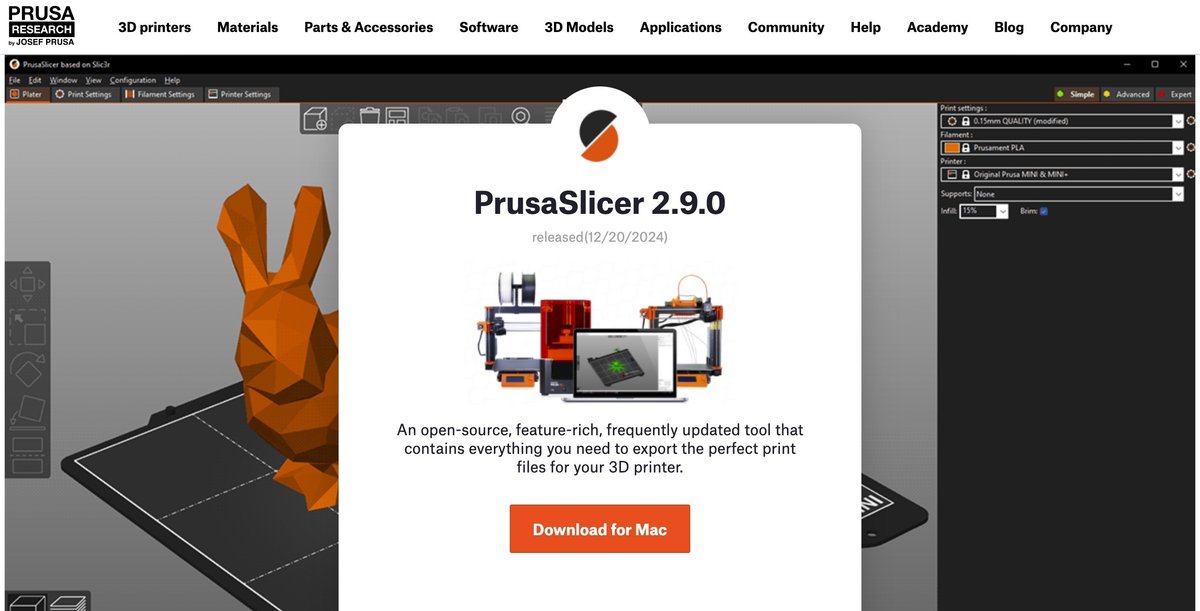
WindowsにもMacOSにも両方対応しています。iPadに対応していますか?と聞かれることがたまにありますが、iPadでは動きません。
2.初期セッティング
立ち上がるとこのような画面になりますが、細かいことは置いといて、上部メニューの構成から、セットアップガイドに進みます。


時期によっては「最新のプロファイルをインストールしますか?」と聞かれるので、更新しておきましょう。


Prusaアカウントはあらかじめ作っておきましょう。2.9.0ではPrusaコネクトが統合され、ネットワークからプリンタにプリント指示を出すことができるようになりました。
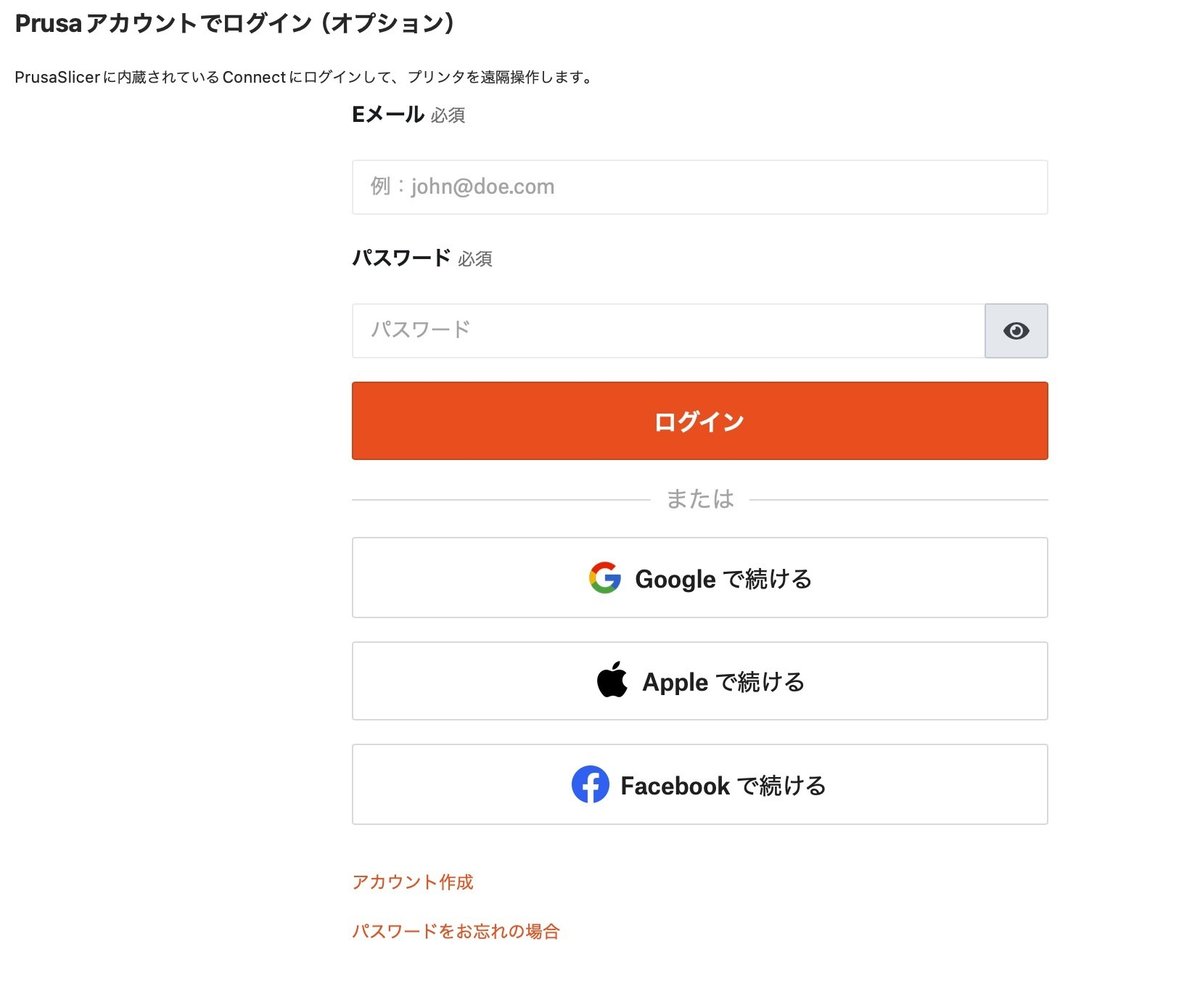



フィラメントのプロファイルですが、タイプやベンダーなどのソート情報をもとに、使いそうなフィラメントにチェックを入れておきましょう。情報量がかなり増えてますので、限られたフィラメントしか使わないということであればチェックを外しても良いです。



右下の終了を押して完了です。
3.プロファイルの積極使用からスタート
以前の配信や解説では、僕なりにきれいにプリントできる数字をデフォルトにして、そこから適切な数字を探るよう推奨していました。しかしながら、MK4がリリースされて以降、ここ1年でデフォルトプロファイルが明確に優秀になってきたので、これを積極的に使っていくところからスタートしましょう。

上から、設定:0.2mmストラクチュアル、フィラメント:PrusamentPLA、使うプリンタを持っている機種に合わせておきます。
MK3系統をお使いの場合は、プロファイルから積極カスタマイズすることを推奨します。
4.プリントスタート
プリントするデータをドラッグ&ドロップしておきます。


Prusaコネクトでプリンタをオンラインにしておいた場合は、コネクトに送るから、USBメモリを使う場合はGコードをエクスポートから、プリンタに指示を出しましょう。
5-1.カスタマイズを始める
プリント設定タブから、カスタマイズしていきます。

2023年以降、各地のメイカーフェアや3Dプリンタ展示会、工作機械展示会などでブースに立ってきましたが、だいぶ聞かれることが変わってきました。
3Dプリンタの稼働スピードを上げたい、きれいに作りたい、とかいろいろなんですが、個人的には「精度についての質問」が激減し、「どうやったら思い通りに使えるようになるか」が増えたという印象です。
出来上がったものがデータ通りの寸法が出るのかという意味で3Dプリンタの精度について言えば「スライサーの扱い次第でいかようにもできる」というのが、公の場では喉元まで出かかって、飲み込んでいた回答です。
冷やかしで来ている人に一生懸命説明しても製品やサービスが売れるわけではないですからね…。
最近は、どこの数字をどういじるとこうなります、という回答に耳を傾けてくれる人の割合が増えているという実感があります。

フィラメントも、すでにあるプロファイルを利用するところから始めると良いですが、Amazon等で安いフィラメントを買って使う場合、メーカーの推奨値と実際に有効な値が違うことがままあるので、温度を基本に、チューンすることを考えておきましょう。
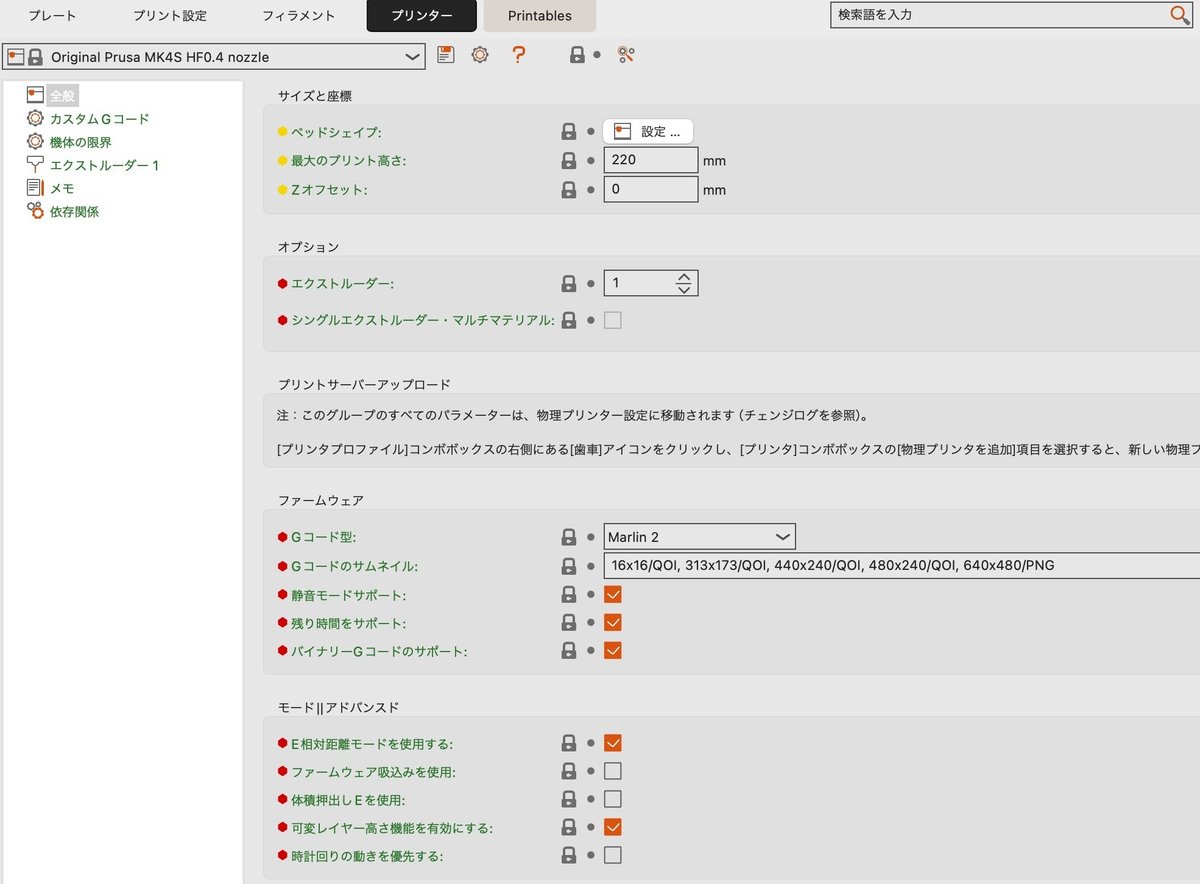
5-2.スライス知識のオブジェクト特化現象
まだはっきりと言葉を作って定義できていないんですが、企業や個人でも、プリントしたいものに合わせてスライサーを使ってスライスの知識が育っていくことについて、数年前から提唱している概念が「3Dプリントノウハウのオブジェクト特化現象」です。
どういうことかというと、
・A社の◯◯というスタッフは電子基板をカバーする部品やケースを作ることが多い
・B社の▢▢というスタッフは応力や圧力がかかる部品を作ることが多い
という2人が1年、3Dプリンタに習熟していくと、スライサーを扱う知識やノウハウがそれぞれ先鋭化する結果、同じプリンタを使っていても使いこなし方に違いが出てくる、という現象です。
この先鋭化についてデメリットはまったくなくて、いつもやらないようなプリントをたまに実践することで補完できます。スライスのパラメータカスタマイズの能力を向上させるには、様々なプリントを経験することは特に有効です。
6.破断しにくくするアプローチ事例
ここ1年で確実に増えています、「3Dプリンタで作ったものが壊れては困る」というニーズです。この課題について、アプローチしていきます。
アプローチ1.外周部を増やす
インフィルを増やせば頑丈になる、というのはよくある勘違いなので、ちょっとスライスを見ていきましょう。

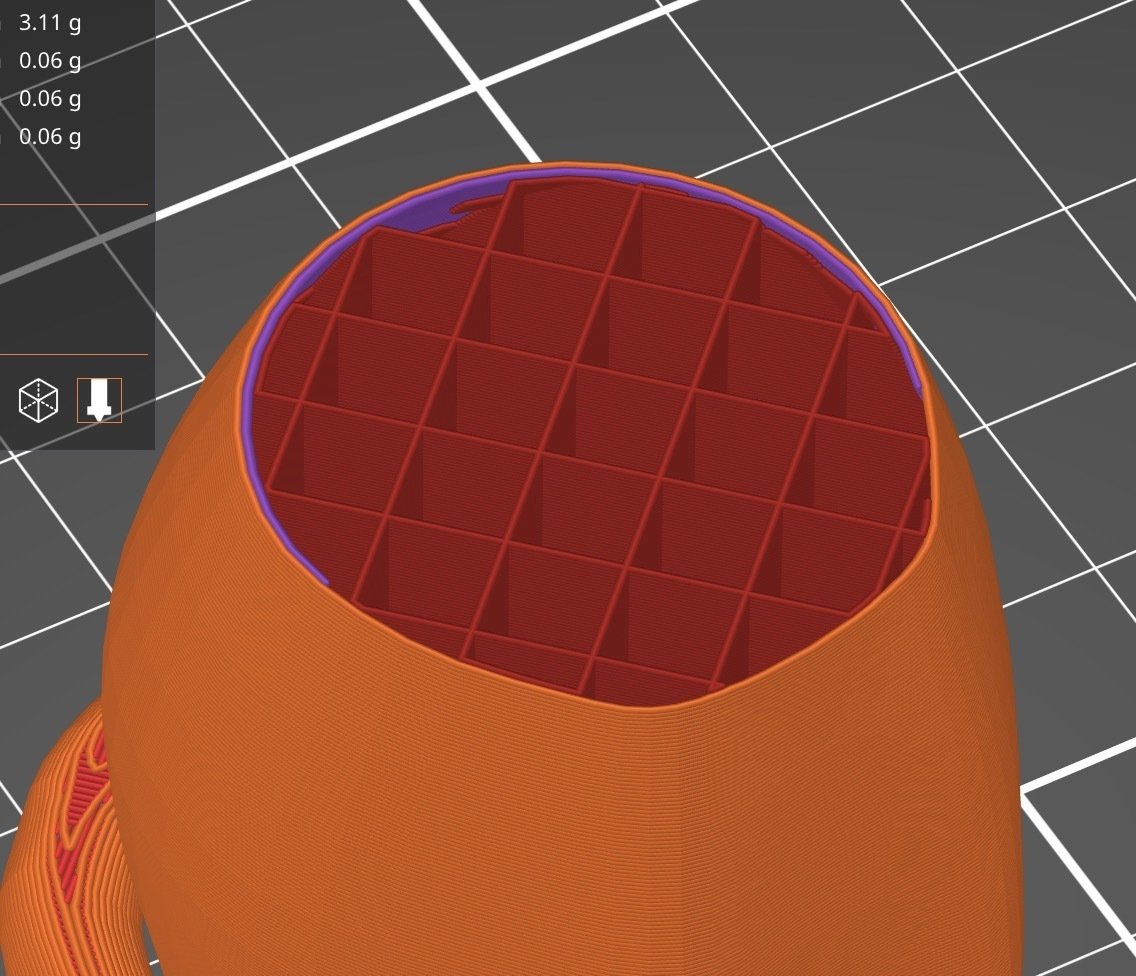




この3つの絵を比べて、作るオブジェクトが応力に耐えられそうかどうか、考えながら数字を操作してオブジェクトに適応させてください。多くの場合、いくつも試験片を作って、都度引張強度試験なんて、やってる時間もお金もないでしょうから、経験知と企業努力で対応していくのが最善でしょう。
アプローチ2.ノズル直径変更を試す



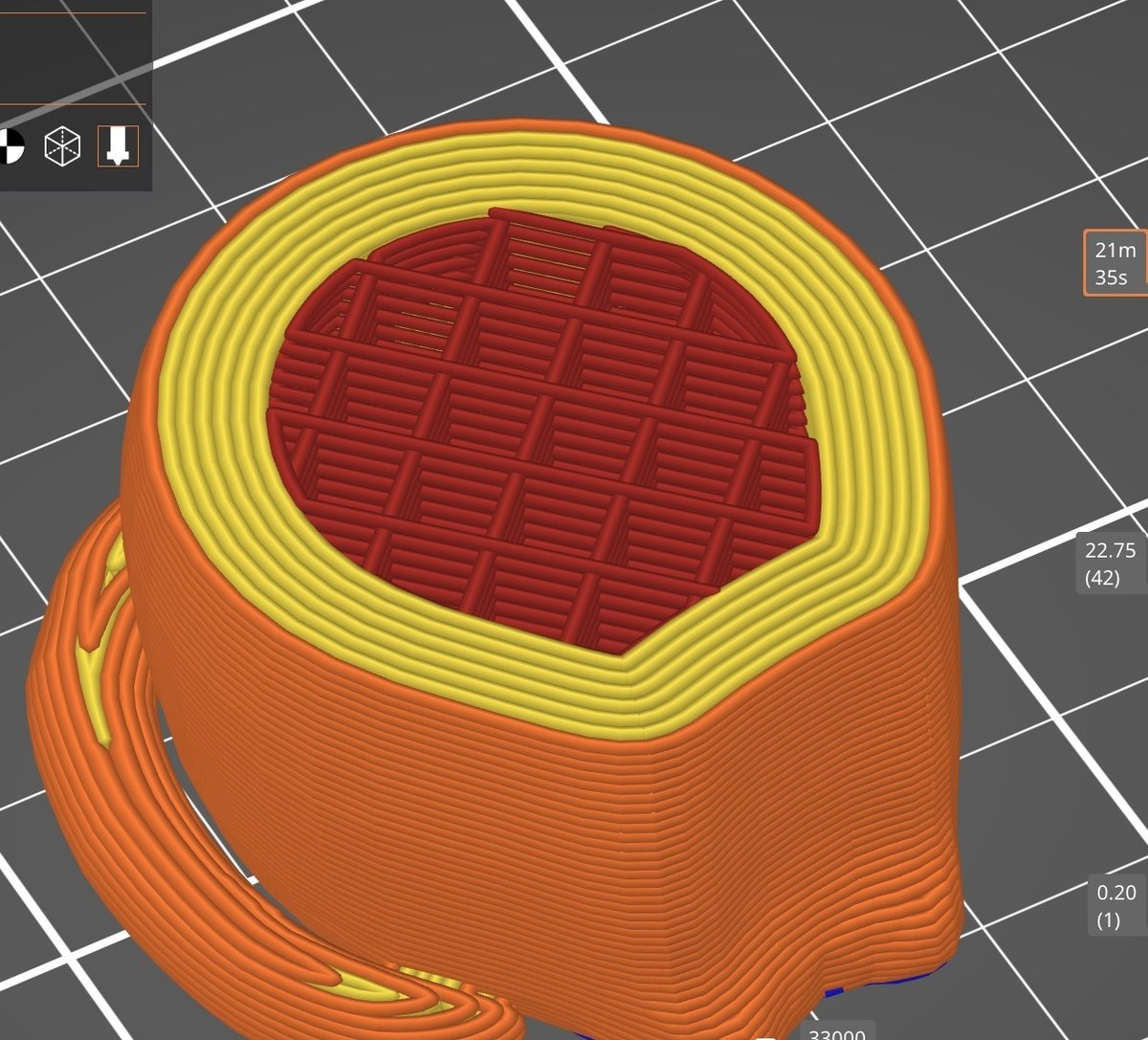
アプローチ1のときよりもかなりはっきりと、外周が分厚くなっているのがわかります。太いノズルで多めに樹脂を溶かして積み重ねる、という発想です。積層自体が大きくなるので、丈夫になる代わりに、積層痕はよりはっきり目立つようになります。
アプローチ3.素材変更を試す
根本的なところですが、素材を変えることを考えます。まずPETGを試してみましょう。反りや割れが発生しにくいです。PLAよりも粘りがある素材なので、PLAでダメな場合でも耐えてくれることがあります。
次にTPU/TPEを試してみます。この素材はノズルから出てくる材料の密着性が高いので、人間の手でかなり力を入れて引っ張っったり折り曲げたりしても割れないことが多いです。ただ、柔軟なので、部品の固定用途などには向かない可能性があります。ショア硬度の高い素材を探すようにしてください。それと、柔らかい素材はコントロールにコツがいるので、スライサー中級者〜上級者への登竜門でもあります。
ABS/ASAを求める方が多いのではと思いますが、エンクロージャーのないプリンタで、剛性や強度を気にしなければならない部品を作るにあたってABSを使用することはおすすめしません。きれいにがっちりとプリントする工夫をいくらしても、割れたり反ったり、工夫したり悩んだりする時間に対して、成果が合わないです。
次に考えることは、フィラメント設定で射出率と温度を上げる、プリント設定のモード/アドバンスドから射出幅を上げる、なども手段としてあります。プリント時の角度や向きの工夫もありますね。設計変更が必要かも疑ってください、そもそもその厚みやリブの設計で大丈夫だったのかという検証が必要なのではないかという形状事例には出会うことがあります。そのほか、割れない、破断しないということにおいては、化学的な薬品を使用する部分なのか、空気中に溶剤のミストが舞っているような環境かどうかなどを気にするべき場合もあります。
・
・
・
すでにお気づきでしょうが、PrusaSlicerの数字操作で解決するのが本当に良いアプローチなのか、という視点も常に忘れないようにしてください。
7.まとめ
いろいろな機能が加わっているPrusaSlicerですが、使用者が現場で求める機能とそのパラメータは収束してきていて、ここさえしっかり理解すれば大丈夫という部分ははっきりしてきたかなと感じます。
とはいえ、僕自身、今でも、ひとつのスライスに30分から1時間、スライサーのパラメータを探ることもたまにあります。プリントして違うなと思ったらすぐ止めてやり直すことも多いです。
たくさんあるパラメータの中で、効いてくるのはここだ、ということを探し続けてください。根気は必要です。形を作るだけなら箱開けてポンとできあがりますが、狙い通りのことをしようと思えば使いこなしが必要なんだ、ということを肝に銘じて取り組むようにすると導入がスムーズです。
